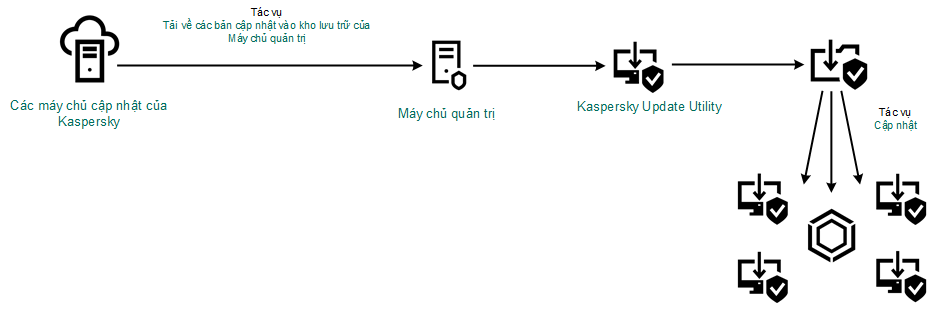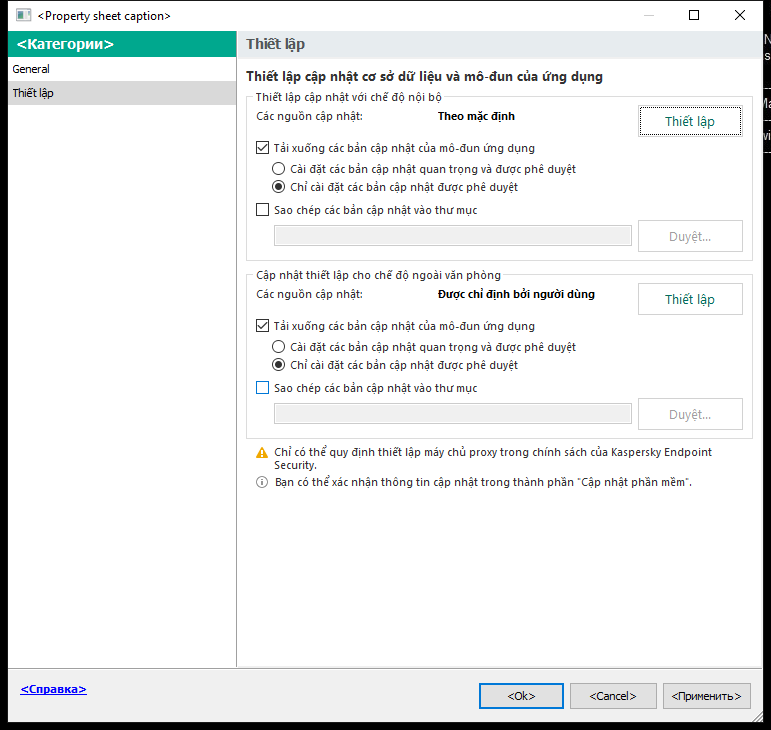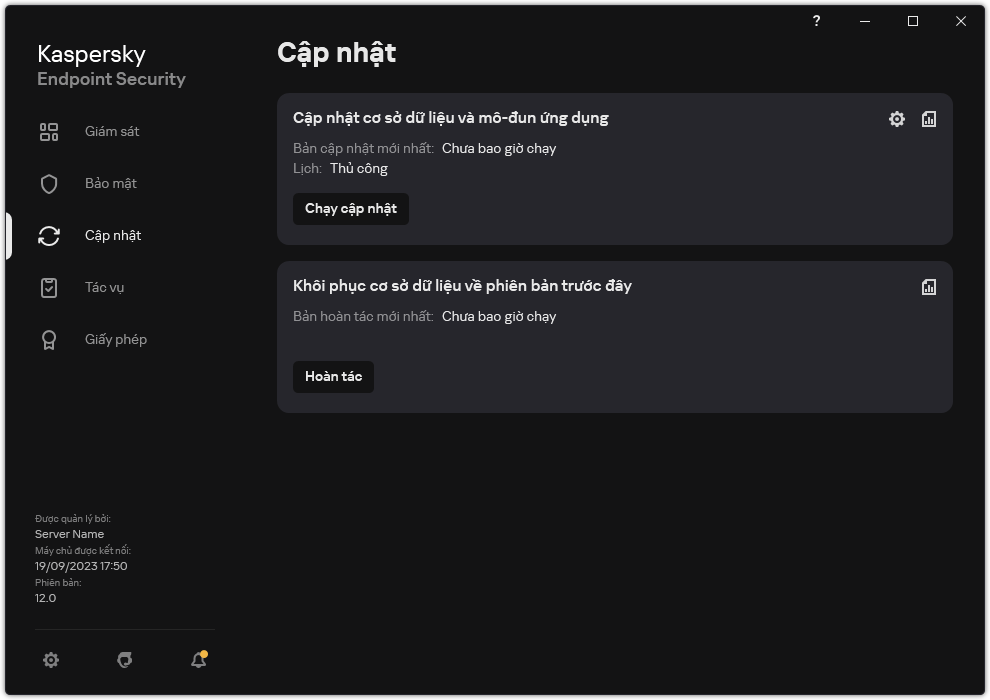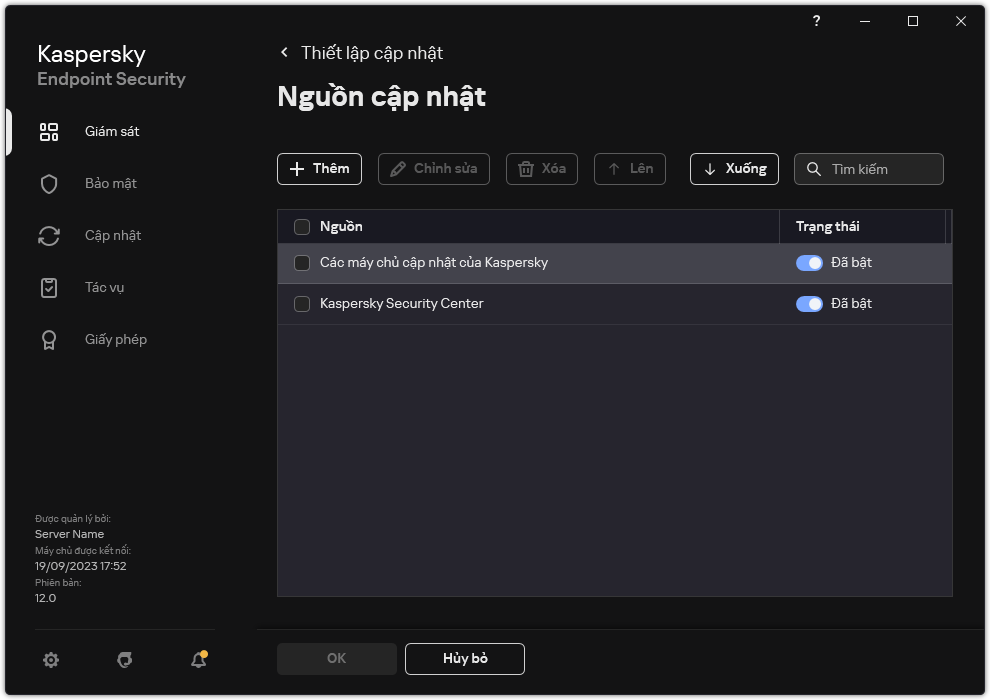Vui lòng bật JavaScript trong trình duyệt web của bạn!
Cập nhật sử dụng Kaspersky Update Utility
Để tiết kiệm lưu lượng Internet, bạn có thể cấu hình các bản cập nhật cơ sở dữ liệu và mô-đun ứng dụng trên các máy tính trong mạng LAN của doanh nghiệp từ một thư mục được chia sẻ bằng cách sử dụng Kaspersky Update Utility. Để làm điều này, một máy tính trên mạng LAN của doanh nghiệp phải nhận gói cập nhật từ Máy chủ quản trị Kaspersky Security Center hoặc từ máy chủ cập nhật Kaspersky, và sao chép các gói cập nhật nhận được đến thư mục được chia sẻ bằng tiện ích này. Các máy tính khác trên mạng LAN doanh nghiệp sẽ có thể nhận gói cập nhật từ thư mục được chia sẻ này.
Phiên bản và bản địa hóa của ứng dụng Kaspersky Endpoint Security sao chép gói cập nhật vào thư mục chia sẻ phải khớp với phiên bản và bản địa hóa của ứng dụng cập nhật cơ sở dữ liệu từ thư mục được chia sẻ. Nếu các phiên bản hoặc bản địa hóa của các ứng dụng không khớp, bản cập nhật cơ sở dữ liệu có thể kết thúc kèm một lỗi.
Cấu hình việc cập nhật cơ sở dữ liệu và mô-đun ứng dụng từ một thư mục được chia sẻ bao gồm các bước sau:
Cấu hình cơ sở dữ liệu và các bản cập nhật mô-đun ứng dụng từ kho lưu trữ của máy chủ .Cài đặt Kaspersky Update Utility trên một trong các máy tính của mạng LAN doanh nghiệp. Cấu hình sao chép gói cập nhật vào thư mục chia sẻ trong thiết lập của Kaspersky Update Utility.Bạn có thể tải về gói phân phối Kaspersky Update Utility từ website Hỗ trợ kỹ thuật của Kaspersky . Sau khi cài đặt tiện ích, hãy chọn nguồn cập nhật (ví dụ như kho lưu trữ Máy chủ quản trị) và thư mục chia sẻ nơi Kaspersky Update Utility sẽ sao chép các gói cập nhật vào. Để biết thông tin chi tiết về việc sử dụng Kaspersky Update Utility, hãy tham khảo Cơ sở tri thức của Kaspersky .
Cấu hình việc cập nhật cơ sở dữ liệu và mô-đun ứng dụng từ một thư mục được chia sẻ cụ thể đến các máy tính còn lại trên mạng LAN doanh nghiệp.Cách cấu hình các bản cập nhật từ thư mục được chia sẻ trong Bảng điều khiển quản trị (MMC)
Mở Bảng điều khiển quản trị Kaspersky Security Center. Trong cây bảng điều khiển, hãy chọn Tasks Nhấn vào tác vụ Cập nhật Cửa sổ thuộc tính tác vụ sẽ được mở ra.
Tác vụ Cập nhật Cập nhật
Trong cửa sổ thuộc tính tác vụ, hãy chọn mục Settings
Thiết lập tác vụ Cập nhật
Trong mục Thiết lập cập nhật với chế độ nội bộ Thiết lập Trong danh sách các nguồn cập nhật, nhấn nút Thêm . Trong trường Nguồn , hãy nhập đường dẫn UNC đến thư mục chia sẻ (ví dụ: \\<tên máy chủ>\KLSHARE\Updates).Địa chỉ nguồn phải trùng với địa chỉ được ghi trong thiết lập của Kaspersky Update Utility.
Bấm OK . Cấu hình các ưu tiên của nguồn cập nhật bằng cách sử dụng nút Up và Down .Nếu không thể thực hiện một bản cập nhật từ nguồn cập nhật đầu tiên, Kaspersky Endpoint Security sẽ tự động chuyển sang nguồn tiếp theo.
Lưu các thay đổi của bạn. Cách cấu hình cập nhật từ thư mục được chia sẻ trong Bảng điều khiển web và Bảng điều khiển đám mây
Trong cửa sổ chính của Bảng điều khiển web, hãy chọn Devices Tasks Danh sách tác vụ sẽ mở.
Nhấn vào tác vụ Update Cửa sổ thuộc tính tác vụ sẽ được mở ra.
Tác vụ Update Update
Chọn thẻ Application settings Local mode Trong danh sách các nguồn cập nhật, nhấn nút Thêm Trong trường Web address or path to a local or network folder \\<tên máy chủ>\KLSHARE\Updates).Địa chỉ nguồn phải trùng với địa chỉ được ghi trong thiết lập của Kaspersky Update Utility.
Nhấn vào OK Cấu hình các ưu tiên của nguồn cập nhật bằng cách sử dụng nút Lên Xuống Nếu không thể thực hiện một bản cập nhật từ nguồn cập nhật đầu tiên, Kaspersky Endpoint Security sẽ tự động chuyển sang nguồn tiếp theo.
Lưu các thay đổi của bạn. Cách cấu hình cập nhật từ thư mục được chia sẻ trong giao diện ứng dụng
Bạn không thể cấu hình tác vụ nhóm Cập nhật Cập nhật cơ sở dữ liệu và mô-đun ứng dụng Cập nhật cơ sở dữ liệu và mô-đun ứng dụng đã cấm sử dụng các tác vụ cục bộ trong chính sách .
Trong cửa sổ chính của ứng dụng, hãy vào mục Cập nhật
Tác vụ cập nhật cục bộ
Thao tác này sẽ mở ra danh sách tác vụ; hãy chọn tác vụ Cập nhật cơ sở dữ liệu và mô-đun ứng dụng Cửa sổ thuộc tính tác vụ sẽ được mở ra.
Trong cửa sổ thuộc tính tác vụ, hãy nhấn vào Chọn nguồn cập nhật Trong danh sách các nguồn cập nhật, nhấn nút Thêm
Nguồn cập nhật
Nhập đường dẫn UNC đến thư mục được chia sẻ (ví dụ: \\<tên máy chủ>\KLSHARE\Updates).Địa chỉ nguồn phải trùng với địa chỉ được ghi trong thiết lập của Kaspersky Update Utility.
Nhấn vào Lựa chọn Cấu hình các ưu tiên của nguồn cập nhật bằng cách sử dụng nút Lên Xuống Nếu không thể thực hiện một bản cập nhật từ nguồn cập nhật đầu tiên, Kaspersky Endpoint Security sẽ tự động chuyển sang nguồn tiếp theo.
Lưu các thay đổi của bạn.
Cập nhật sử dụng Kaspersky Update Utility
Về đầu trang